O Microsoft Word é o processador de texto mais comumente usado em todo o mundo. É altamente confiável e fácil de usar. No entanto, em algumas situações, independentemente de quão confiável seja, você ainda pode enfrentar erros comuns. Por exemplo, 'O Word não conseguiu criar o arquivo de trabalho, verifique a variável de ambiente temporária'. Embora seja um erro comum, ele irrita os usuários por não permitir que você acesse o arquivo do Word. Se este é o erro que você está enfrentando, siga o artigo para saber como corrigir o erro ‘O Word não pôde criar o arquivo de trabalho’ no Windows 10. Antes de corrigir, vamos entender quais são os motivos para esse erro.
Quais são as Causas do Erro ‘Word não Pôde Criar o Arquivo de Trabalho’?
Geralmente é causado devido a incompatibilidades na versão do MS Office. Por exemplo, se você instalou o Office de 64 bits anteriormente, depois o desinstalou e reinstalou a versão de 32 bits no Windows de 64 bits (vice-versa), você encontrará este problema
Além disso, esse erro não é específico do Word; pode até ocorrer em outros arquivos do Office, como PowerPoint, Excel, Outlook. A seguir estão os erros que são exibidos nos arquivos de escritório a seguir.
Word: O Word não conseguiu criar o arquivo de trabalho. verifique a variável de ambiente temp.
Powerpoint: Acesso negado. Contate seu administrador.
Excel: Este arquivo não pode ser visualizado.
Outlook: O Outlook não conseguiu criar um arquivo de trabalho. Verifique a variável de ambiente temp.
O outro motivo para esse erro pode ser se o Internet Explorer Temporary Internet Files estão armazenados no local errado. Em algumas situações, os aplicativos do MS Office usam o Internet Explorer para criar arquivos temporários. Portanto, se o diretório Temporary Internet Files for atribuído a uma pasta na qual o usuário não tem permissão para criar ou salvar novos arquivos temporários, esse erro ocorrerá.
Na seção a seguir, você encontrará uma explicação detalhada de como corrigir o erro.
Nota: Um arquivo temporário é um arquivo gerado para armazenar informações temporariamente, a fim de liberar memória para outras tarefas ou servir como backup para perda de dados enquanto certas funções acontecem.
Como Reparar Word não Pôde Criar o Arquivo de Trabalho?
Siga os métodos abaixo para corrigir facilmente o erro 'O Word não pôde criar o arquivo de trabalho'
- Alterar a localização do arquivo temporário
- Criar pastas temporárias de palavras
- Verifique as permissões INETCACHE da pasta
- Alterar valores de registro
- A melhor solução para corrigir erro de arquivo de palavras
- Configurar Microsoft Word
Alterar a localização do arquivo temporário
O erro 'O Word não pôde criar o arquivo de trabalho' pode ser devido à localização incorreta dos arquivos temporários. Você deve alterar o local dos Arquivos Temporários da Internet para resolver esse problema. Para fazer isso, siga as etapas abaixo.
- Abra o Internet explorer> Tools > Internet options.
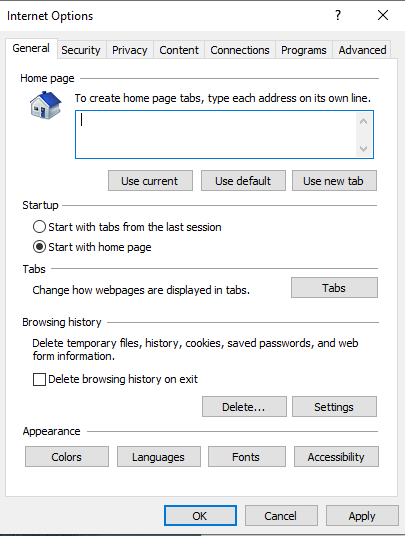
- Na Internet, opção-Clique em General Settings OK.
- Agora você pode ver um menu pop-up de arquivos temporários de internet, configurações de histórico e clicar no Move folder.
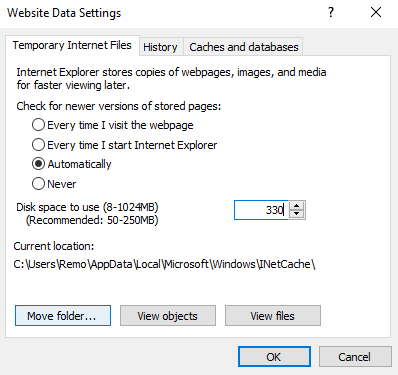
- Selecione o seguinte local.
Drive:\Users\(user name)\App data\local\Microsoft\Windows\Temporary internet file. - Finalmente, clique em Ok e reinicie o seu computador.
Você poderá corrigir o erro se não passar para a próxima seção do artigo.
Crie pastas de palavras temporárias
Outro método para resolver o erro "verificar a palavra da variável de ambiente temporária" é usar o CMD ou o prompt de comando para criar a pasta temporária. Se você é não conseguir abrir documentos do Word 2016,2019, basta seguir estas etapas abaixo.
- Para começar, pressione o Win key e então digite exe e clique duas vezes no prompt de comando e Run as Administrator.
- Digite o seguinte comando no prompt de comando e pressione Enter
Cd /d %USERPROFILE%\Appdata\Local\Microsoft\Windows\INETCACHE
Md content.word

Isso é tudo que você precisa fazer. Se isso não resolver o problema, vá para a próxima seção do artigo.
Verifique as permissões da pasta INETCACHE
O erro da variável “A palavra não conseguiu criar um arquivo de trabalho, verifique o ambiente Temp” também pode ser causado se a permissão for restrita ao INetCache. Verifique novamente as permissões e tome posse de uma pasta seguindo as etapas abaixo –
- Para começar, pressione o Win key e então digite exe e clique duas vezes no prompt de comando e Run as Administrator.
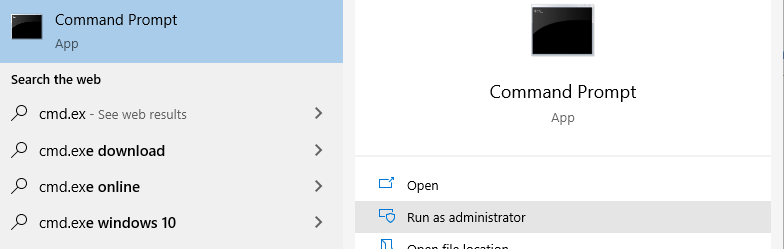
- Digitar icacls %Userprofile%\Appdata\Local\Microsoft\Windows\INETCACHE.
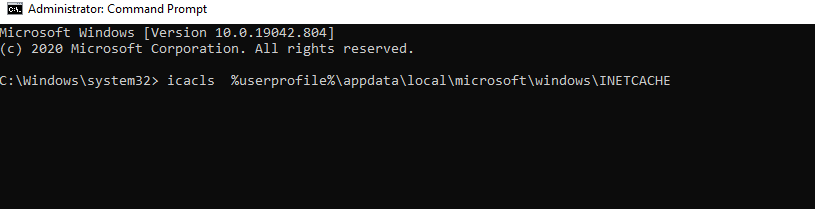
- Verifique se a permissão mostrada no outputé o seguinte:
NT AUTHORITY\SYSTEM:(I)(OI)(CI)(F)
BUILTIN\Administrators:(I)(OI)(CI)(F)
Computer_name\user_name:(I)(OI)(CI)(F).
- Se a saída do prompt de comando corresponder ao resultado mencionado acima, significa que o erro foi corrigido. Se não corresponder, você deve alterar os valores do registro manualmente. Você pode encontrar instruções para isso na seção a seguir.
Altere os valores do registro para corrigir o erro do Word não pode criar arquivo de trabalho
Freqüentemente, a única maneira de corrigir um problema ou personalizar o Windows para atender às suas necessidades é editar o registro. No entanto, mesmo uma única entrada incorreta ou errada fará com que o Windows trave. Como consequência, qualquer pessoa que tente editar o registro primeiro deve fazer um backup de seus dados. Se você não criou nenhum backup, existe a possibilidade de perda de dados. Nesse caso, você pode usar Remo Recuperar para recuperar os dados em qualquer cenário de perda de dados; Siga as etapas abaixo para corrigir o erro do Word não pode criar arquivo de trabalho.
- Pressione Win key e digite Regedit e acertar Enter.
- Localize e clique na seguinte subchave do registro:
HKEY_CURRENT_USER> software> Microsoft> Windows > CurrentVersion> Explorer> User Shell Folder.

- Agora, clique duas vezes na entrada de registro do Cache e, na caixa Dados do valor, digite o seguinte comando: %Userprofile%\Appdata\Local\Microsoft\Windows\Temporary internet files.

- E, finalmente, clique Ok.
Nota: Alterar os valores do registro é sempre arriscado; pode até corromper seu documento do Word. Se você não for um especialista, sugere-se evitar esse método. Além disso, ao corrigir esse erro, se você corrompeu seu documento do Word, pode usar a ferramenta profissional Word File Repair Tool da Remo para corrigir o erro. Seja Verifique a variável de ambiente temporária ou o Word não conseguiu criar um erro de arquivo de trabalho, Remo ferramenta de reparo do Word é criado para corrigir qualquer erro complexo em arquivos do Word. Uma vez que a ferramenta é desenvolvida com a IU mais simplificada, o Remo pode corrigir facilmente qualquer problemas de arquivo do MS Word em alguns cliques simples. Baixe e experimente a ferramenta gratuitamente agora.
Reparar documento do Word com Remo Repair Word
- Baixar e instalar Remo Word Repair tool.
- Inicie a ferramenta e clique em Browse para selecionar o documento do Word corrompido ou danificado.
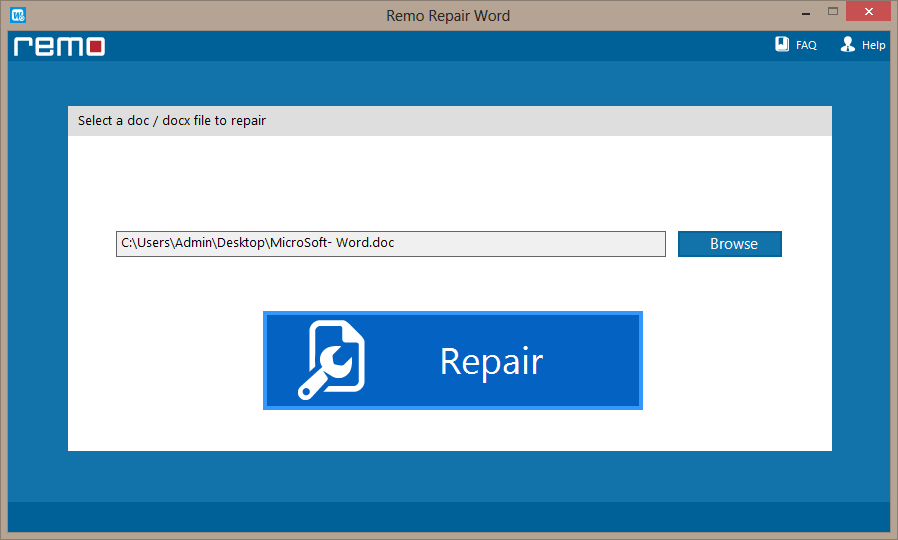
- Clique no Repair botão para a ferramenta pode inicialmente iniciar o processo de reparo. Depois que o reparo for concluído, a ferramenta permite o acesso a arquivos saudáveis.
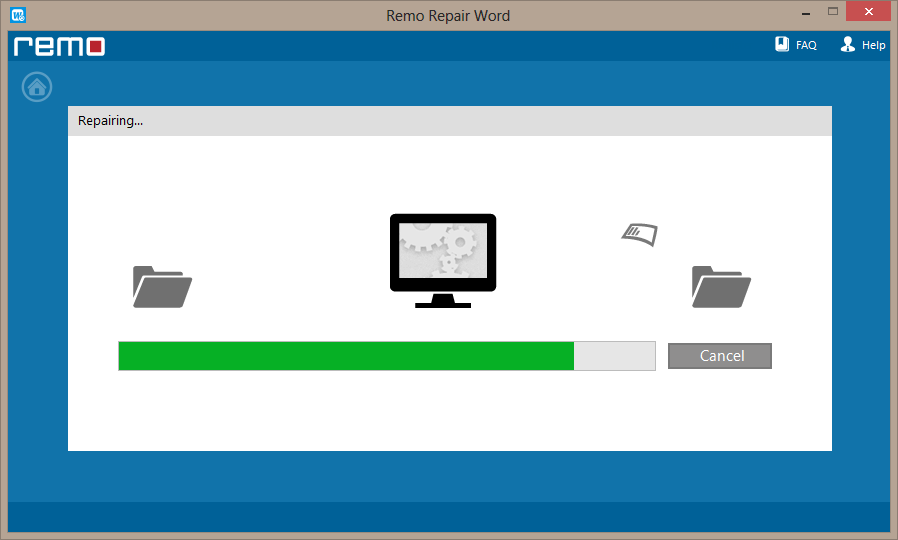
- Você pode Preview o arquivo do Word reparado e Save o documento no local desejado

Configurar Microsoft Word mais uma vez
Esta solução irá registrar novamente e personalizar os arquivos de palavras que precisam ser corrigidos.
- Pressione Win key e digite exe /rand e acertar
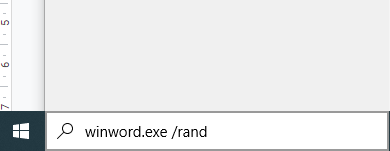
- Isso levará algum tempo para corrigir o erro no Word.
Nota: Quando o MS Word congela repetidamente e mostra uma mensagem de erro de não resposta na parte superior do menu, leia mais sobre como corrigir o erro Word não está respondendo.
Conclusão.
Espero que os métodos acima mencionados você ajudou no reparação Word não pôde criar o arquivo de trabalho. No entanto, se o método manual falhar, você terá outra opção a considerar.
Sim, você pode consertar quaisquer erros relacionados ao Word usando uma ferramenta de reparo de arquivo pro-Word, como o Remo. A ferramenta profissional de reparo de arquivo do Word da Remo pode consertar qualquer documento corrompido ou danificado ou inacessível após a atualização do Windows.